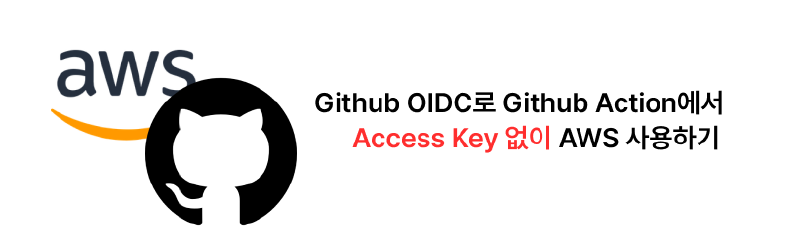Github Actions에서 AWS를 사용하려면 보통 다음과 같은 과정을 거칩니다.
- IAM 창에 들어가서 새로운 유저를 발급합니다.
- Github Actions에서 IAM Role을 추가하고, Programmatic access 방식을 추가해
AWS_ACCESS_KEY_ID,AWS_SECRET_ACCESS_KEY를 발급받습니다. - 레포지토리에 설정에서, Github Secrets에 방금 발급받은
AWS_ACCESS_KEY_ID,AWS_SECRET_ACCESS_KEY를 추가합니다. - 이후 github actions에서 다음과 같은 워크플로우를 추가한 뒤 AWS 리소스에 접근합니다.
| |
프로젝트가 하나라면, 이런 식으로 관리해도 큰 문제가 없습니다.
하지만 AWS를 사용하는 프로젝트가 늘어나기 시작하면 몇 가지 고민에 빠지게 됩니다.
예를 들어 한 레포지토리마다 하나의 IAM User를 발급을 할 것인지? 아니면 슈퍼 유저를 하나 발급해서 ACCESS_KEY, ACCESS_SECRET을 돌려 쓸지?
슈퍼 유저를 발급하면 혹시라도 관련 키가 유출되었을 경우 큼지막한 AWS 영수증을 받아 볼 수 있어 좋은 Practice라고 보긴 어렵고,
여러 유저를 발급하자니 유저 수가 많아짐에 따라 어떤 Key가 어디서 사용하는지 관리하기 어려워지는 문제점이 있습니다.
그나마 최근에 Access Key마다 Description을 붙일 수 있는 기능이 추가되어 관리가 조금 나아졌지만, 그 전엔 어떤 Key를 어디서 쓰는지 몰라서 건드리지 못 하는 일이 비일비재했습니다.

여기서 한발자국 더 나아가서! Access Key 관리 모범 사례를 준수하려 하면 머리가 더 아파오기 시작합니다.
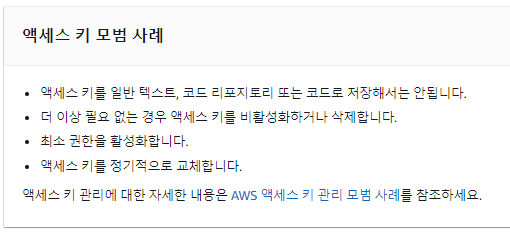
모범 사례에 따르면 주기적으로 장기 자격 증명을 교체해줘야 하는데, 주기적으로 새 Key 발급받고 레포지토리에서 Secrets 갈아끼울 생각을 하니 머리가 아픕니다.
(여러분이 받은 만료되지 않는 ACCESS_KEY, ACCESS_SECRET 를 장기 자격 증명이라고 합니다.)
내가 매번 Secrets에 Key를 끼워주지 않아도, 알아서 내 리포지토리에만 내 키를 알아서 끼워주면 얼마나 편할까요?
또한,
매번 Actions이 돌 때마다 잠깐만 쓸 수 있는 임시 Token을 발급받아서, 혹시 Token이 털리더라도 시간이 지나면 만료되어서 못 쓰게 된다면 얼마나 좋을까요?
OIDC 연결을 통해 가능합니다! 또한, AWS가 권장하는 보안 모범 사례 (Link) 이기도 합니다!
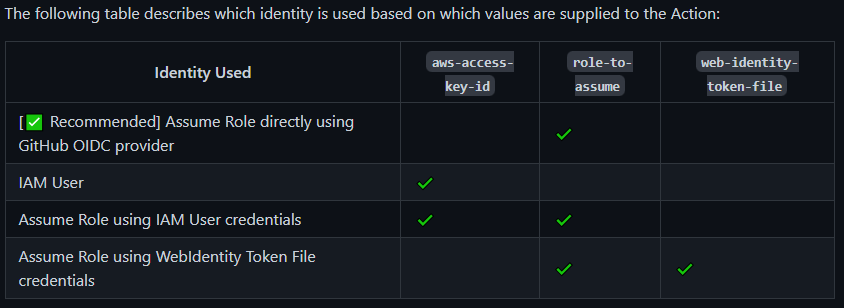
한번만 세팅해 두면 Actions 돌리기가 꽤 편해지는 방법을 소개합니다!
- 설정 방식은 공식 문서가 있습니다. 혹시 막히는 부분이 있다면 공식 문서를 참고하세요 ( Link )
1. OIDC 자격 증명 공급자 생성하기
- IAM Console로 접속합니다. https://console.aws.amazon.com/iam/
- 왼쪽 메뉴에서 작업 증명 공급자 메뉴를 선택한 뒤, 공급자 추가 를 선택합니다.
- 다음과 같이 설정합니다.
- 공급자 URL :
https://token.actions.githubusercontent.com - 대상 :
sts.amazonaws.com
- 공급자 URL :
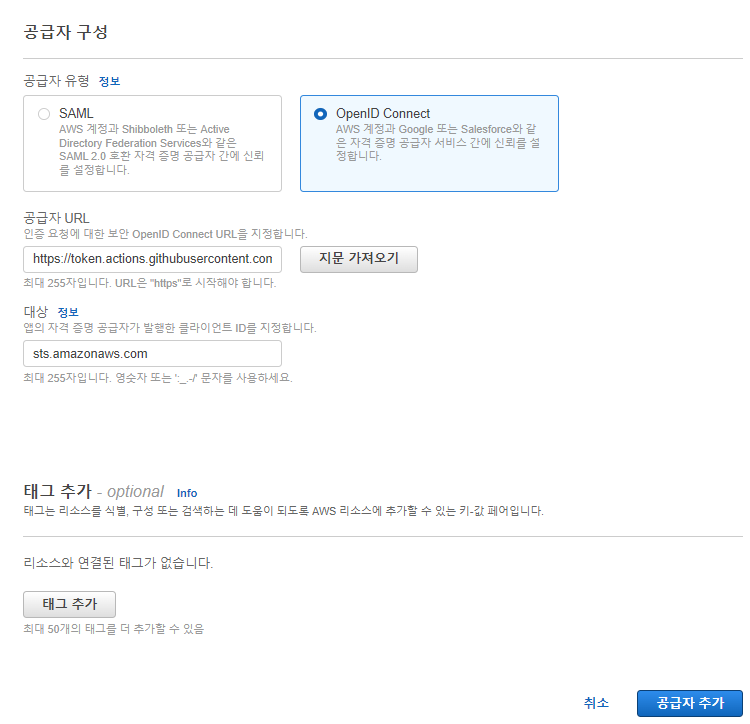
- 이후 지문 가져오기를 누른 후, 공급자를 추가합니다.
2. OIDC 연동 Role 생성
- 역할 메뉴를 선택하여 새로운 역할을 만듭니다.
- 웹 자격 증명 을 선택하고, 다음과 같이 1에서 생성한 Github Provider를 선택해 줍니다.
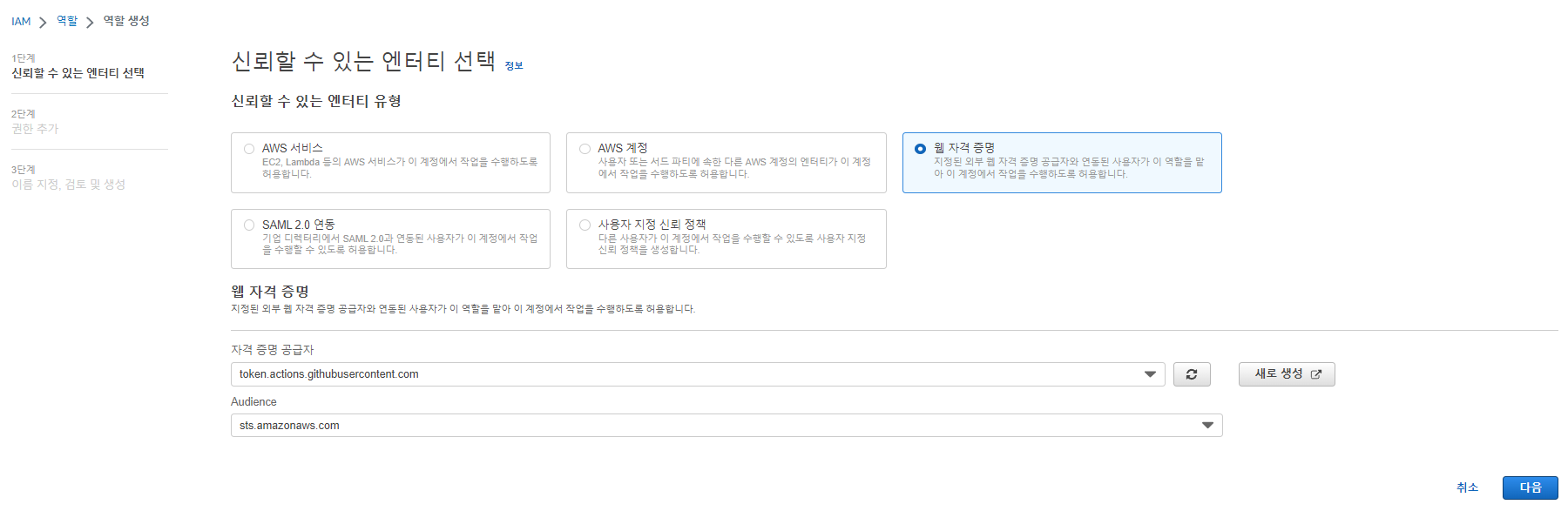
- 권한의 경우, 지금은 간단한 예시이므로 Managed Policy에서
S3FullAccess를 사용했습니다.- 실제로 사용하실 땐 직접 Policy를 만들어서 사용하실 수도 있습니다.
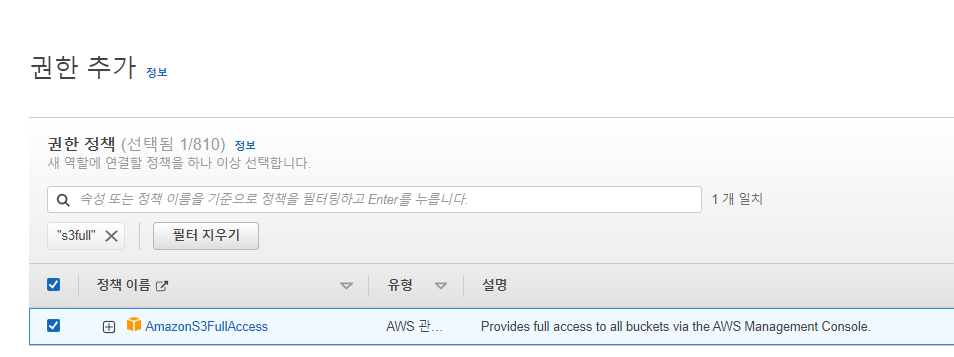
- 적당한 이름과 설명을 넣고, Role을 생성합니다.
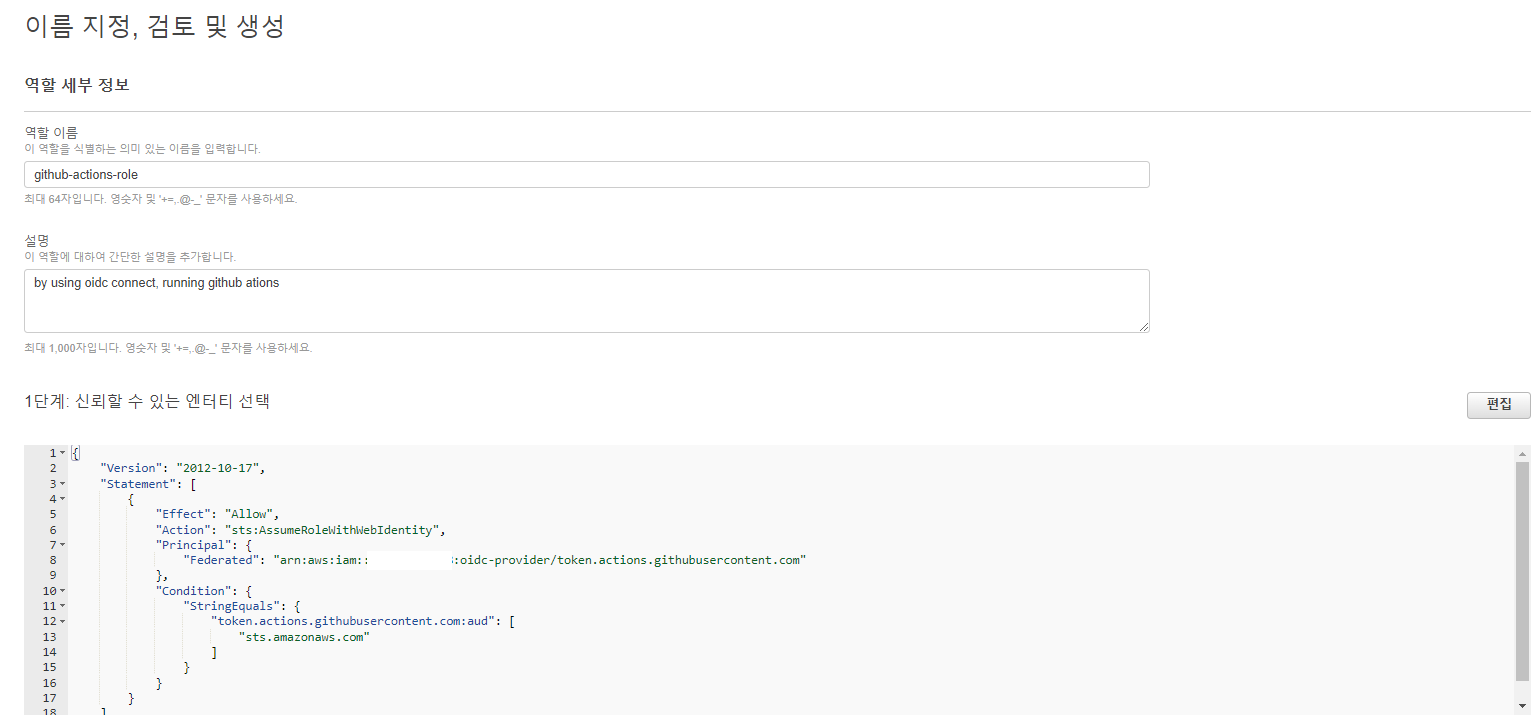
- 생성이 끝났습니다! 이후 해당 Role의 ARN을 어디 기록해 둡시다.
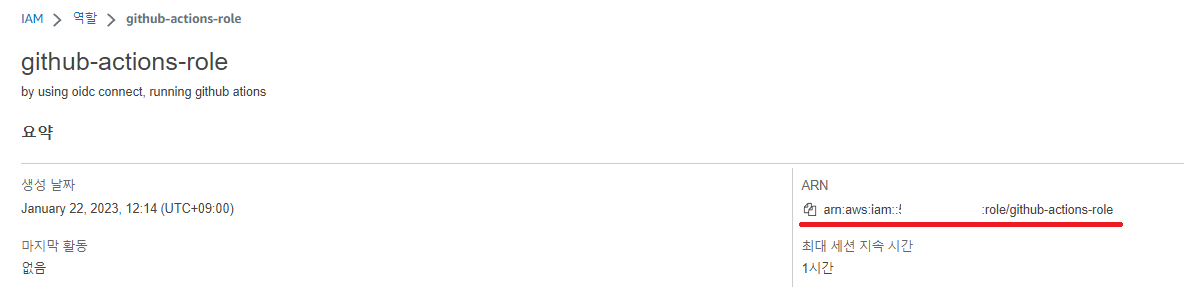
3. Github Actions에서 해당 Role 사용하기
다음과 같은 식으로 방금 생성한 Role을 사용할 수 있습니다.
새로운 Repository를 판 후
.github/workflows/oidc-connect-test.yaml을 생성합니다.Access key나 Secret 등은 전혀 설정하지 않아도 됩니다!
아래는 현재 레포지토리를 그대로 S3에 업로드하는 Github Actions입니다.
다음과 같은 부분을 자신에 맞게 바꿉니다.
- role-to-assume 부분을 2. 에서 기록한 Role의 ARN으로 변경합니다.
- 테스트를 위해 버킷을 아무 이름으로 하나 파고, <버킷 이름> 부분을 생성한 버킷 이름으로 교체합니다.
| |
- 이후, Actions가 정상적으로 작동하고
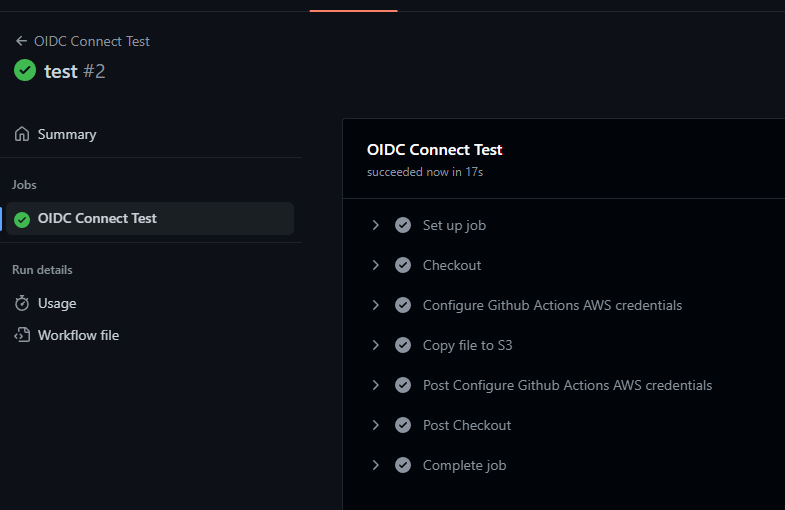
- 실제로 S3에 리포지토리 파일이 올라갔다면 세팅에 성공하신 겁니다!
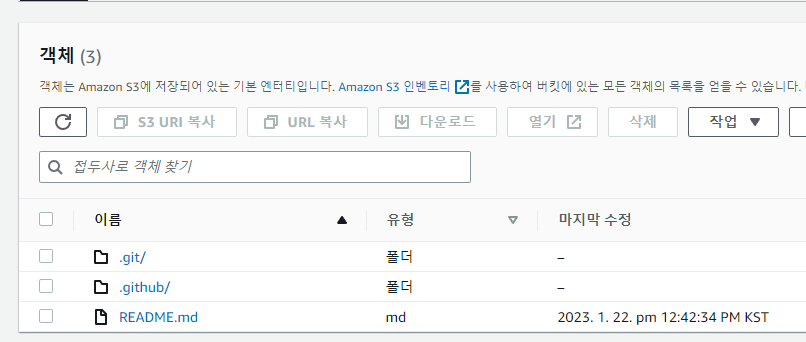
Appendix 1. 보안 강화하기
- 개인 사용 용이라 현재는 모든 레포지토리가 Credentials를 받아올 수 있지만, 특정 리포지토리만 한정할 수도 있습니다.
- Role 생성시 아래와 같이 repo를 추가하면, octo-org/octo-repo의 모든 브랜치/PR에서만 AWS를 사용하도록 할 수 있습니다.
| |
Appendix 2. Role은 어떻게 관리하나요?
- 한번 세팅을 해 두었으니, 앞으로 새로운 Role이 필요하면 2 (OIDC 연동 Role 생성) 부분을 진행해 새로운 Role을 생성하고, role-to-assume 부분만 갈아 껴 주면 됩니다.
끝!